Photoshop抠图技巧教程:学习怎么用套索、多边形套索与磁性套索抠图。
PS里的套索工具有三种:1.普通套索、2.多边形套索、3.磁性套索。其中常用的是多边形套索与磁性套索,普通套索基本用不上。
为什么不用普通套索呢?接下来我们用实例来演示一下这三种套索的使用,大家亲自体会一下!
普通套索抠图
打开素材图片,选择套索工具。如果工具箱里显示的是其他套索工具,那么只要长按鼠标左键便能弹出扩展选项,然后选择套索工具。如下图所示:
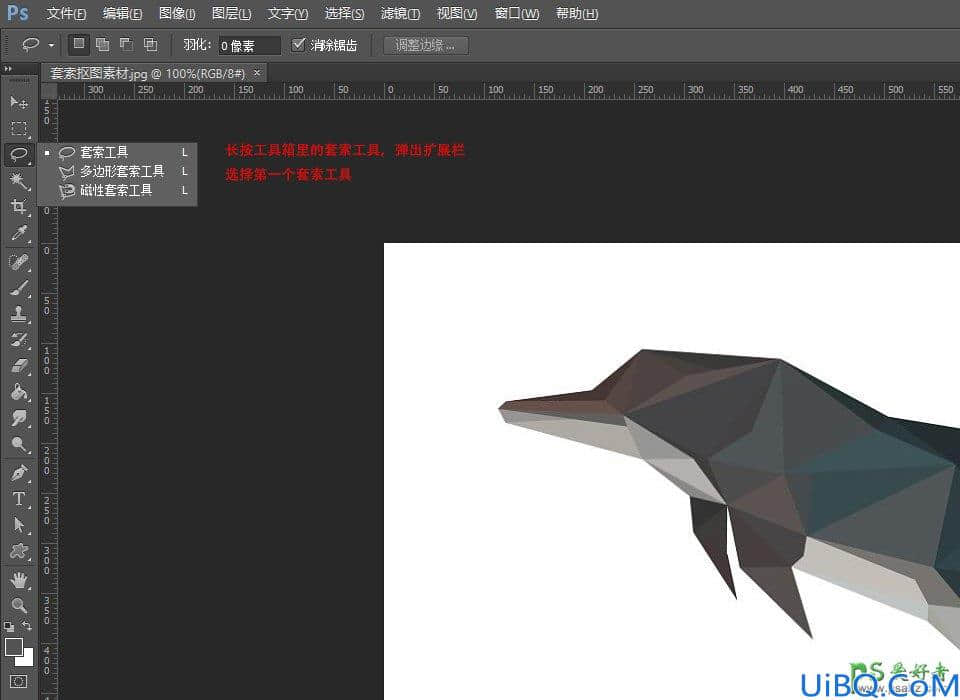
这时候鼠标指针会变成套索工具的样子(一个黑箭头带个小套索),点击图片上找个位置为起点,点击左键后按住不能松开,沿着轮廓拖一圈,效果如下:

放开左键后首尾会自动相连且变成选区,然后就是复制选区内容,这就是用普通套索创建选区、抠图的过程。从这个演示我们可以发现普通套索是一个完全靠我们手动圈选内容,而且还必须一口气完成圈选过程,因为一但放开左键,系统就自动帮我们把首尾相连形成选区了,没有一丝的商量余地。而抠图所要创建的选区是一个比较精准的选区,对于这种随性创建出来的选区可以说是毫无用处。这就是为什么说普通套索在抠图中基本是用不上。
多边形套索抠图
既然普通套索我们难以用于抠图,那多边形套索有什么不同之处呢?还是以这张素材图片为例,我们的目的是要抠出图片中的鲸鱼,通过观察,我们发现这只鲸鱼的轮廓是由多条直边构成,这就让多边形套索有了发挥的余地。
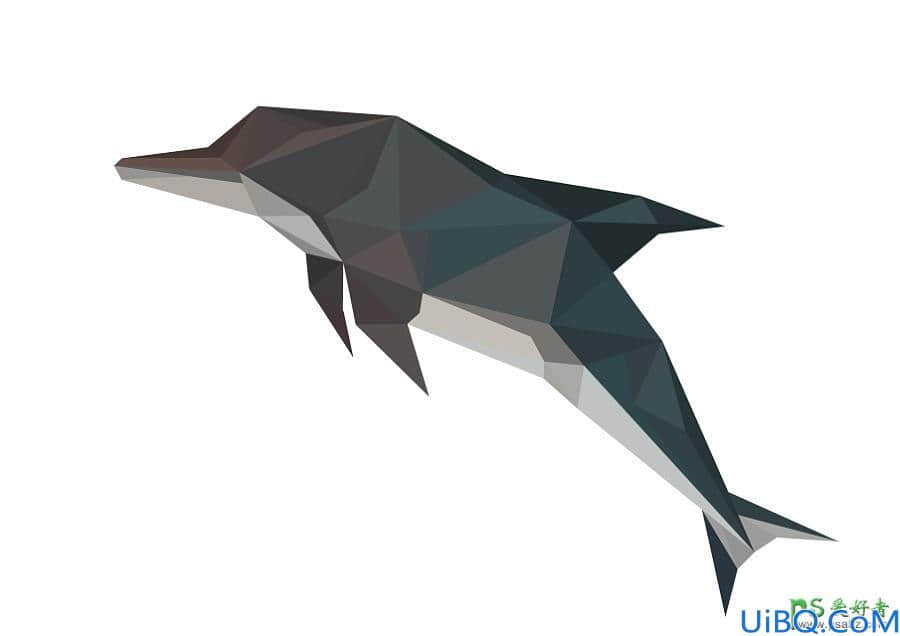










 加载中,请稍侯......
加载中,请稍侯......
精彩评论